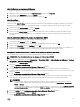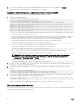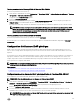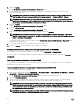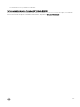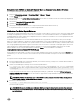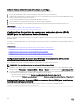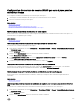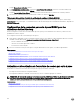Users Guide
Table Of Contents
- Guide d’utilisation d’IDRAC 8/7 v2.40.40.40
- Présentation
- Avantages de l'utilisation d'iDRAC avec Lifecycle Controller
- Fonctions clés
- Nouveautés de cette version
- Utilisation du présent Guide d'utilisation
- Navigateurs web pris en charge
- Gestion des licences
- Fonctionnalités sous licence dans iDRAC7 et iDRAC8
- Interfaces et protocoles d’accès à iDRAC
- Informations sur les ports iDRAC
- Autres documents utiles
- Référence des médias sociaux
- Contacter Dell
- Accès aux documents à partir du site de support Dell EMC
- Ouverture de session dans iDRAC
- Ouverture de session dans iDRAC en tant qu’utilisateur local, utilisateur Active Directory ou utilisateur LDAP
- Connexion au contrôleur CMC avec une carte à puce
- Ouverture d'une session iDRAC à l'aide de la connexion directe
- Accès à l'iDRAC à l'aide de l'interface distante RACADM
- Accès à l'iDRAC à l'aide de l'interface locale RACADM
- Accès à l'iDRAC à l'aide de RACADM du micrologiciel
- Accès à l'iDRAC à l'aide de SMCLP
- Connexion à l'iDRAC à l'aide de l'authentification par clé publique
- Sessions iDRAC multiples
- Modification du mot de passe d’ouverture de session par défaut
- Activation ou désactivation du message d'avertissement du mot de passe par défaut
- informations d’identification des mots de passe non valides
- Installation du système géré et de la station de gestion
- Définition de l’adresse IP d’iDRAC
- Définition de l'adresse IP d'iDRAC à l'aide de l'utilitaire de configuration d'iDRAC
- Définition de l'adresse IP d'iDRAC à l'aide de l'interface Web CMC
- Activation du serveur de provisionnement
- Configuration des serveurs et des composants du serveur à l’aide de la Configuration automatique
- Utilisation des mots de passe cryptés pour une sécurité optimisée
- Installation de la station de gestion
- Installation du système géré
- Configuration des navigateurs web pris en charge
- Mise à jour du micrologiciel de périphérique
- Mise à niveau du micrologiciel à l'aide de l'interface Web d'iDRAC
- Mise à jour du micrologiciel de périphérique à l'aide de RACADM
- Planification des mises à jour automatiques du micrologiciel
- Mise à jour du micrologiciel à l'aide de l'interface Web CMC
- Mise à jour du micrologiciel à l'aide de DUP
- Mise à jour du micrologiciel à l’aide de l’interface RACADM
- Mise à jour du micrologiciel à l'aide des Lifecycle Controller Remote Services
- Mise à jour du micrologiciel CMC à partir de l’iDRAC
- Affichage et gestion des mises à jour planifiées
- Restauration du micrologiciel du périphérique
- Restauration du micrologiciel à l'aide de l'interface Web d'iDRAC
- Restauration du micrologiciel à l'aide de l'interface Web CMC
- Restauration du micrologiciel à l’aide de l’interface RACADM
- Restauration du micrologiciel à l'aide du Lifecycle Controller
- Restauration du micrologiciel à l'aide des services distants Lifecycle Controller
- Restauration d'iDRAC
- Utilisation du serveur TFTP
- Sauvegarde du profil du serveur
- Importation du profil du serveur
- Surveillance d'iDRAC à l'aide d'autres outils de gestion de systèmes
- Définition de l’adresse IP d’iDRAC
- Configuration de l'iDRAC
- Affichage des informations iDRAC
- Modification des paramètres réseau
- Mode FIPS
- Configuration des services
- Utilisation du client VNC pour gérer le serveur distant
- Configuration de l'écran du panneau avant
- Configuration du fuseau horaire et NTP
- Définition du premier périphérique de démarrage
- Activation ou désactivation de la connexion directe entre l’OS et l’iDRAC
- Cartes prises en charge pour la connexion directe entre le système d'exploitation et l'iDRAC
- Systèmes d’exploitation pris en charge pour la carte réseau USB
- Activation ou désactivation de la connexion directe à l'iDRAC à l'aide de l'interface Web
- Activation ou désactivation de la connexion directe entre l’OS et l’iDRAC à l’aide de RACADM
- Activation ou désactivation de la connexion directe à l'iDRAC à l'aide de l'utilitaire de paramètres iDRAC
- Obtention de certificats
- Certificats de serveur SSL
- Génération d'une nouvelle demande de signature de certificat
- Téléversement d'un certificat de serveur
- Affichage du certificat de serveur
- Téléversement d'un certificat de signature personnalisée
- Télécharger un certificat de signature de certificat SSL personnalisé
- Suppression d'un certificat de signature de certificat SSL personnalisé
- Configuration de plusieurs iDRAC à l’aide de RACADM
- Désactivation de l'accès pour modifier les paramètres de configuration iDRAC sur un système hôte
- Affichage des informations d'iDRAC et d'un système géré
- Affichage de l'intégrité et des propriétés d'un système géré
- Affichage de l'inventaire du système
- Affichage des informations des capteurs
- Surveillance de l’indice de performances de l’UC, de la mémoire et des modules d’E/S
- Vérification de la conformité du système aux normes d'air frais
- Affichage des données historiques de température
- Affichage des interfaces réseau disponibles sur le SE hôte
- Visualisation des connexions de structure des cartes mezzanines FlexAddress
- Affichage ou fin des sessions iDRAC
- Configuration de la communication iDRAC
- Communication avec l’iDRAC via une connexion série à l’aide d’un câble DB9
- Permutation entre RAC Série et la console série à l'aide d'un câble DB9
- Communication avec l'iDRAC à l'aide de SOL IPMI
- Communication avec l'iDRAC à l'aide d'IPMI sur LAN
- Activation ou désactivation de l’interface distante RACADM
- Désactivation de l'interface locale RACADM
- Activation d'IPMI sur un système géré
- Configuration de Linux pour la console série pendant le démarrage
- Schémas cryptographiques SSH pris en charge
- Configuration des comptes et des privilèges des utilisateurs
- Caractères recommandés pour les noms d’utilisateur et mots de passe
- Configuration des utilisateurs locaux
- Configuration des utilisateurs d'Active Directory
- Exigences d'utilisation de l'authentification Active Directory pour l'iDRAC
- Mécanismes d'authentification Active Directory pris en charge
- Présentation d'Active Directory avec le schéma standard
- Configuration d'Active Directory avec le schéma standard
- Présentation d’Active Directory avec schéma étendu
- Configuration du schéma étendu Active Directory
- Test des paramètres Active Directory
- Configuration d'utilisateurs LDAP générique
- Configuration de l'iDRAC pour la connexion directe ou par carte à puce
- Exigences d’ouverture de session Active Directory par connexion directe ou carte à puce
- Configuration d'ouverture de session par connexion directe (SSO) iDRAC pour les utilisateurs Active Directory
- Configuration d'ouverture de session iDRAC par carte à puce pour les utilisateurs locaux
- Configuration de la connexion par carte à puce iDRAC pour les utilisateurs Active Directory
- Activation ou désactivation de l'ouverture de session par carte à puce
- Activation ou désactivation de l'ouverture de session par carte à puce à l'aide de l'interface Web
- Activation ou désactivation de l’ouverture de session par carte à puce à l’aide de l’interface RACADM
- Activation ou désactivation de l'ouverture de session par carte à puce à l'aide de l'utilitaire de configuration d'iDRAC
- Configuration d'iDRAC pour envoyer des alertes
- Activation ou désactivation des alertes
- Filtrage des alertes
- Définition d'alertes d'événement
- Définition d'événement de récurrence d'alerte
- Définition d'actions d'événement
- Configuration des paramètres d'alertes par e-mail, d'interruption SNMP ou d'interruption IPMI
- Configuration des événements WS
- Configuration des événements Redfish
- Surveillance des événements de châssis
- ID de message d'alerte
- Gestion des journaux
- Surveillance et gestion de l'alimentation
- Configuration, surveillance et inventaire des périphériques réseau
- Inventaire et surveillance des périphériques réseau
- Inventaire et surveillance des périphériques HBA FC
- Configuration dynamique des adresses virtuelles, de l’initiateur et de la cible de stockage
- Cartes prises en charge pour l’optimisation d’identité d’E/S
- Versions du micrologiciel des cartes réseau prises en charge pour l'optimisation de l'identité des E/S
- Comportement de Virtual/Flex Address et de la stratégie de persistance lorsque le contrôleur iDRAC est défini sur le mode Console ou Flex Address
- Comportement du système pour FlexAddress et l’identité d’E/S
- Activation ou désactivation de l'optimisation d'identité d'E/S
- Configuration des paramètres de la stratégie de persistance
- Gestion de périphériques de stockage
- Présentation des concepts RAID
- Contrôleurs pris en charge
- Boîtiers pris en charge
- Récapitulatif des fonctions prises en charge pour les périphériques de stockage
- Inventaire et surveillance des périphériques de stockage
- Affichage de la topologie des périphériques de stockage
- Gestion des disques physiques
- Gestion de disques virtuels
- Création de disques virtuels
- Modification des règles de cache des disques virtuels
- Suppression de disques virtuels
- Vérification de cohérence de disque virtuel
- Initialisation des disques virtuels
- Chiffrement de disques virtuels
- Affectation ou annulation de l'affectation de disques de secours dédiés
- Gestion de disques virtuels à l’aide de l’interface web
- Gestion de disques virtuels à l’aide de RACADM
- Gestion des contrôleurs
- Configuration des propriétés du contrôleur
- Importation ou importation automatique d'une configuration étrangère
- Suppression d'une configuration étrangère
- Réinitialisation de la configuration d'un contrôleur
- Basculement de mode de contrôleur
- Opérations de l’adaptateur HBA SAS 12 Gbits/s
- Surveillance de l'analyse de la prédiction d'échec sur des disques
- Opérations de contrôleur en mode non RAID (HBA)
- Exécution de tâches de configuration RAID sur plusieurs contrôleurs de stockage
- Gestion des SSD PCIe
- Gestion des boîtiers ou des fonds de panier
- Choix du mode de fonctionnement pour l'application des paramètres
- Affichage et application des opérations en attente
- Périphériques de stockage : scénarios d'opérations d’application
- Clignotement ou annulation du clignotement des LED des composants
- Configuration et utilisation de la console virtuelle
- Gestion de Média Virtuel
- Installation et utilisation de l’utilitaire VMCLI
- Gestion de la carte SD vFlash
- Configuration d'une carte SD vFlash
- Gestion des partitions vFlash
- Création d'une partition vide
- Création d'une partition à l'aide d'un fichier image
- Formatage d'une partition
- Affichage des partitions disponibles
- Modification d'une partition
- Connexion et déconnexion de partitions
- Suppression de partitions existantes
- Téléchargement du contenu d'une partition
- Démarrage à partir d'une partition
- Utilisation de SMCLP
- Utilisation de l’iDRAC Service Module
- Installation de l'iDRAC Service Module
- Systèmes d’exploitation pris en charge de l'iDRAC Service Module
- Fonctionnalités de surveillance de l’iDRAC Service Module
- Prise en charge de profil Redfish pour les attributs réseau
- Informations sur le système d’exploitation
- Réplication des journaux Lifecycle dans ceux de l’OS
- Options de récupération automatique du système
- Fournisseurs WMI (Windows Management Instrumentation)
- Réinitialisation matérielle d’iDRAC à distance
- Prise en charge intrabande des alertes SNMP d’iDRAC
- Accès à iDRAC via l’OS hôte (fonctionnalité expérimentale)
- Coexistence d’OpenManage Server Administrator et de l’iDRAC Service Module
- Utilisation de l'iDRAC Service Module à partir de l'interface Web iDRAC
- Utilisation de l’iDRAC Service Module à l’aide de RACADM
- Utilisation d’iDRAC Service Module d’iDRAC sur Windows Nano
- Utilisation d’un port USB pour la gestion de serveur
- Utilisation de la fonction Quick Sync (Synchronisation rapide) d'iDRAC
- Configuration de la fonction Quick Sync (Synchronisation rapide) d'iDRAC
- Configuration des paramètres de la fonction Quick Sync (Synchronisation rapide) d'iDRAC à l'aide de l'interface Web
- Configuration des paramètres de la fonction Quick Sync (Synchronisation rapide) d'iDRAC à l'aide de RACADM
- Configuration des paramètres de la fonction Quick Sync (Synchronisation rapide) d'iDRAC à l'aide de l'utilitaire de configuration d'iDRAC
- Utilisation d'un appareil mobile pour afficher des informations sur iDRAC
- Configuration de la fonction Quick Sync (Synchronisation rapide) d'iDRAC
- Déploiement de systèmes d’exploitation
- Dépannage d'un système géré à l'aide d'iDRAC
- Utilisation de la console de diagnostic
- Affichage des codes du Post
- Affichage des vidéos de capture de démarrage et de blocage
- Affichage des journaux
- Affichage de l'écran du dernier blocage du système
- Affichage de l'état du panneau avant
- Voyants des problèmes matériels
- Affichage de l'intégrité du système
- Génération de la collecte SupportAssist
- Vérification des messages d'erreur dans l'écran d'état du serveur
- Redémarrage d'iDRAC
- Effacement des données système et utilisateur
- Restauration des paramètres par défaut définis en usine d'iDRAC
- Questions fréquemment posées
- Journal des événements système
- Sécurité du réseau
- Active Directory
- Connexion directe
- Ouverture de session avec une carte à puce
- Console virtuelle
- Média virtuel
- Carte SD vFlash
- Authentification SNMP
- Périphériques de stockage
- iDRAC Service Module
- RACADM
- Divers
- Comment rechercher l’adresse IP d’iDRAC d’un serveur lame ?
- Comment rechercher l’adresse IP CMC du serveur lame ?
- Comment rechercher l’adresse IP iDRAC IP d’un serveur en rack ou de type tour ?
- La connexion réseau iDRAC ne fonctionne pas.
- Le serveur lame est inséré dans le châssis, mais l’actionnement du bouton Marche/Arrêt ne met pas le serveur sous tension
- Comment extraire le nom d’utilisateur et le mot de passe d’un administrateur iDRAC ?
- Comment changer le nom du logement du système dans un châssis ?
- iDRAC sur le serveur lame ne répond pas au cours du démarrage.
- Lors de la tentative de démarrage du serveur géré, le voyant d’alimentation est vert, mais aucun POST ou aucune vidéo ne s’affiche.
- Scénarios de cas d'utilisation
- Dépannage d'un système géré inaccessible
- Obtention des informations système et évaluation de l'intégrité du système
- Définition des alertes et configuration des alertes par e-mail
- Affichage et exportation du journal Lifecycle et du journal des événements système
- Interfaces de mise à niveau du micrologiciel iDRAC
- Exécution d’un arrêt normal
- Création d'un compte utilisateur Administrateur
- Lancement de la console distante du serveur et montage d'un lecteur USB
- Installation d'un système d'exploitation nu à l'aide d'un média virtuel connecté et du partage de fichier à distance
- Gestion de la densité d'un rack
- Installation d'une nouvelle licence électronique
- Application des paramètres de configuration d'identité d'E/S pour plusieurs cartes réseau lors du redémarrage d'un système hôte unique
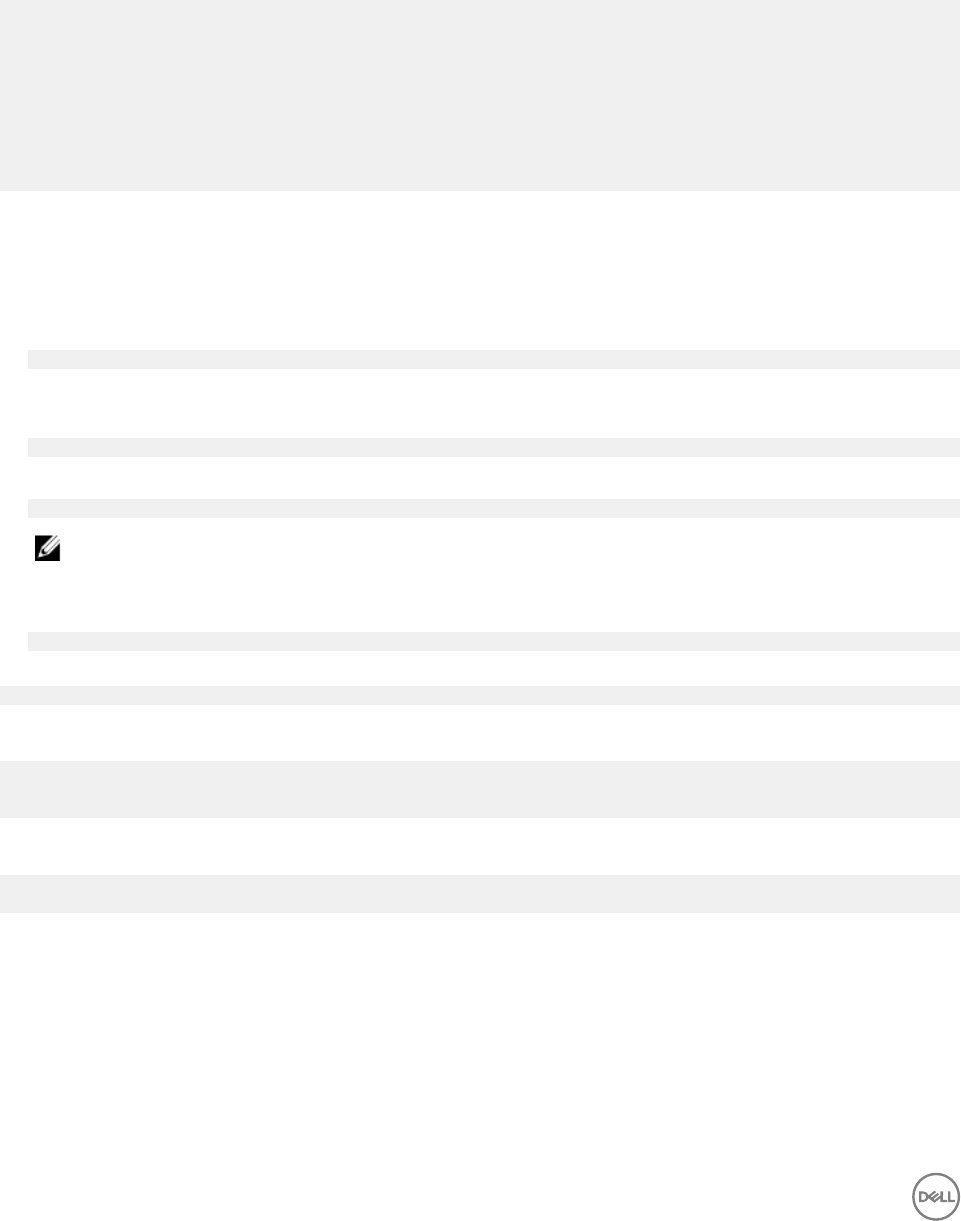
8. Entrez le nom et l'emplacement de l'objet Périphérique iDRAC dans Active Directory (AD) et cliquez sur Terminer.
Les paramètres Active Directory du mode Schéma étendu sont congurés.
Conguration d’Active Directory avec le schéma étendu à l’aide de l’interface RACADM
Pour congurer Active Directory avec le schéma étendu en utilisant l’interface RACADM :
1. Utilisez les commandes suivantes :
racadm set iDRAC.ActiveDirectory.Enable 1
racadm set iDRAC.ActiveDirectory.Schema 2
racadm set iDRAC.ActiveDirectory.RacName <RAC common name>
racadm set iDRAC.ActiveDirectory.RacDomain <fully qualified rac domain name>
racadm set iDRAC.ActiveDirectory.DomainController1 <fully qualified domain name or IP
address of the domain controller>
racadm set iDRAC.ActiveDirectory.DomainController2 <fully qualified domain name or IP
address of the domain controller>
racadm set iDRAC.ActiveDirectory.DomainController3 <fully qualified domain name or IP
address of the domain controller>
• Entrez le nom de domaine complet qualié (FQDN) du contrôleur de domaine et non celui du domaine. Par exemple, entrez
servername.dell.com et non dell.com.
• Vous devez indiquer au moins l’une des trois adresses. L’iDRAC tente de se connecter à chacune des adresses congurées
l’une après l’autre jusqu’à ce qu’il établisse une connexion. Avec le schéma étendu, il s’agit du nom de domaine complet
qualié (FQDN) ou des adresses IP des contrôleurs de domaine où se trouve ce périphérique iDRAC.
• Pour désactiver la validation de certicat durant la négociation SSL, utilisez la commande suivante :
racadm set iDRAC.ActiveDirectory.CertValidationEnable 0
Dans ce cas, il n’est pas nécessaire de téléverser un certicat d’autorité de certication.
• Pour désactiver la validation de certicat au cours de la négociation SSL (facultatif) :
racadm set iDRAC.ActiveDirectory.CertValidationEnable 1
Dans ce cas, vous devez téléverser un certicat d’autorité de certication en utilisant la commande suivante :
racadm sslcertupload -t 0x2 -f <ADS root CA certificate>
REMARQUE : Si la validation de certicat est activée, spéciez les adresses de serveur de contrôleur de
domaine et le nom de domaine complet qualié. Vériez que le DNS est correctement conguré sous
Présentation → Paramètres iDRAC → Réseau.
L’utilisation de la commanRACADM suivante peut être facultative :
racadm sslcertdownload -t 0x1 -f <RAC SSL certificate>
2. Si DHCP est activé sur l’iDRAC et que vous voulez utiliser le DNS fourni par le serveur DHCP, entrez la commande suivante :
racadm set iDRAC.IPv4.DNSFromDHCP 1
3. Si le DHCP est désactivé sur l’iDRAC ou si vous voulez entrer manuellement votre adresse IP DNS, entrez la commande
suivante :
racadm set iDRAC.IPv4.DNSFromDHCP 0
racadm set iDRAC.IPv4.DNSFromDHCP.DNS1 <primary DNS IP address>
racadm set iDRAC.IPv4.DNSFromDHCP.DNS2 <secondary DNS IP address>
4. Si vous voulez congurer une liste de domaines d’utilisateur pour n’avoir à entrer que le nom d’utilisateur lors de l’ouverture de
session dans l’interface web d’iDRAC, entrez la commande suivante :
racadm set iDRAC.UserDomain.<index>.Name <fully qualified domain name or IP Address of
the domain controller>
Vous pouvez congurer jusqu’à 40 domaines d’utilisateur avec des numéros d’index compris entre 1 et 40.
Test des paramètres Active Directory
Vous pouvez tester les paramètres Active Directory pour vérier que votre conguration est correcte ou pour identier les problèmes
associés à l'échec d'une connexion Active Directory.
152